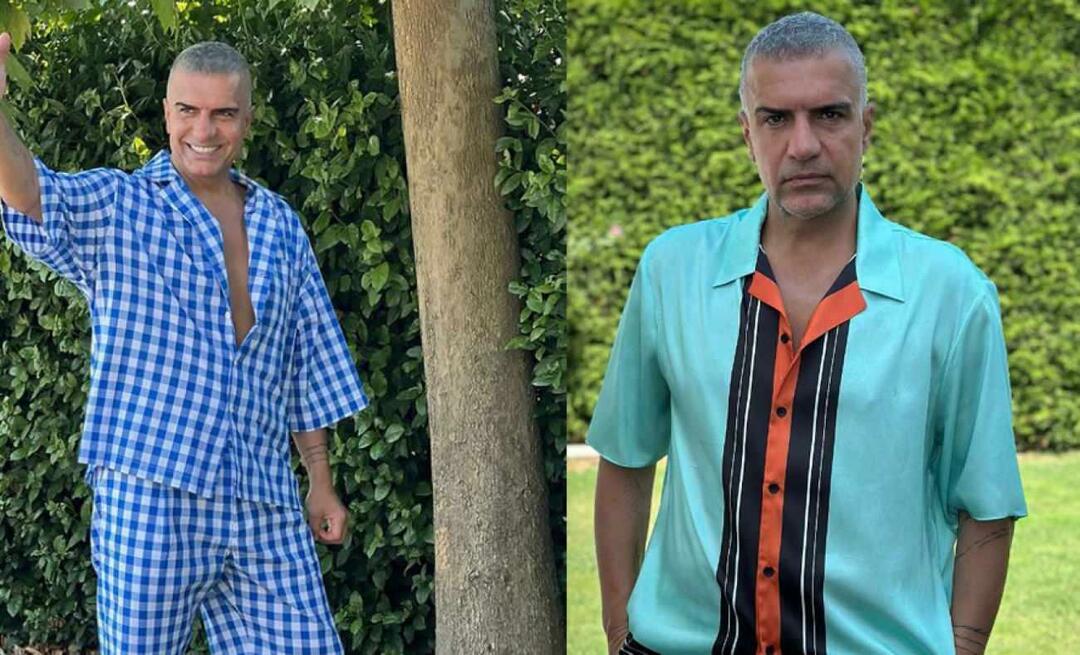Una delle mie funzionalità preferite di Firefox è la nuova opzione di sincronizzazione. Lo stiamo provando da un po 'di tempo e si è dimostrato davvero utile per saltare tra i dispositivi senza perdere dati. Se sei costantemente in viaggio o se possiedi più computer, la sincronizzazione di Firefox è un must. Funziona anche con il tuo telefono Android e abbiamo redatto la guida completa per tutto ciò che devi sapere sulla configurazione della sincronizzazione di Firefox.
Una delle mie funzionalità preferite di Firefox è la nuova opzione di sincronizzazione. Lo stiamo provando da un po 'di tempo e si è dimostrato davvero utile per saltare tra i dispositivi senza perdere dati. Se sei costantemente in viaggio o se possiedi più computer, la sincronizzazione di Firefox è un must. Funziona anche con il tuo telefono Android e abbiamo redatto la guida completa per tutto ciò che devi sapere sulla configurazione della sincronizzazione di Firefox.
Firefox Sync è piuttosto semplice. Ti consente di sincronizzare facilmente i tuoi segnalibri, password, preferenze, cronologia e schede tra più dispositivi. Pronto a configurarlo? Iniziamo!
Mappa dell'articolo
Questo è un tutorial piuttosto lungo ed è facile perdere il posto mentre lo leggi. Per evitare ciò, abbiamo incluso un elenco di salto per aiutarlo a navigare. Fai clic su un link in basso per passare automaticamente a quella sezione di questa pagina.
- Creazione di un account di sincronizzazione di Firefox (su un computer)
- Aggiunta di computer extra al tuo account di sincronizzazione di Firefox
- Sincronizza il tuo dispositivo Android con il tuo account di sincronizzazione di Firefox
- Istruzioni per non sincronizzare Firefox 4 sul tuo computer.
Configurazione dell'account di sincronizzazione di Firefox
Passo 1
In Firefox 4, Clic il Firefox pulsante menu nella parte superiore sinistra del browser. Dal menu SelezionareOpzioni.*
*Se il pulsante Firefox non viene visualizzato nel browser, stampa il Alt + T combinazione di tasti per aprire il menu degli strumenti, quindi SelezionareOpzioni.
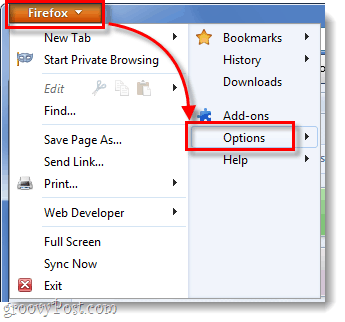
Passo 2
Nel menu delle opzioni, Clic il Sync scheda e quindi ClicSet Up Firefox Sync.
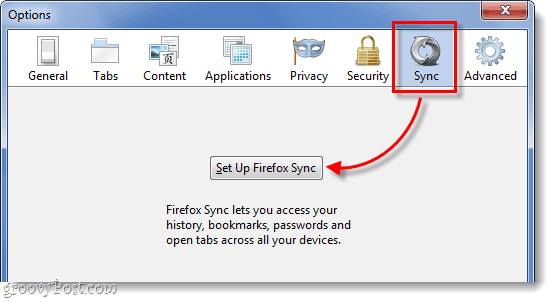
Nella schermata successiva Clic il pulsante in alto che dice Creare un nuovo account.
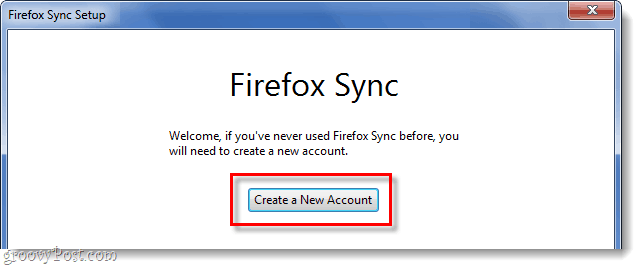
Passaggio 3
Ora dovrai compilare un paio di cose diverse per creare il tuo account. Inserisci il tuo indirizzo email, quindi inserisci anche il tuo parola d'ordine per l'impostazione della sincronizzazione. Dopo aver compilato i dettagli, Clic il Opzioni di sincronizzazione pulsante.
Mancia: Mantieni la tua password qualcosa di facile da ricordare. Un hacker dovrà accedere al tuo dispositivo o alla tua chiave di sincronizzazione per accedere al tuo account di sincronizzazione, quindi non è necessariamente necessaria una password complessa (ma ancora raccomandato).
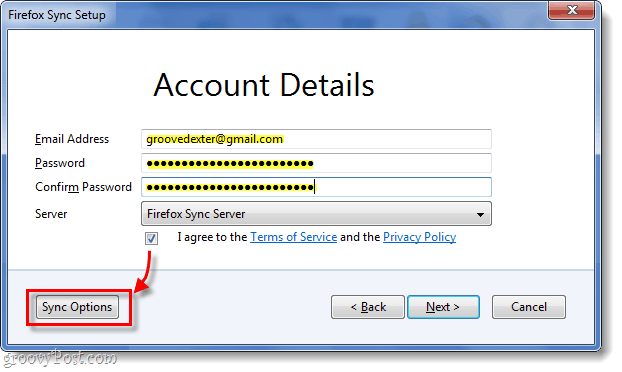
Passaggio 4
Dalla finestra Opzioni di sincronizzazione che appare, Deseleziona qualsiasi elemento che non desideri sincronizzare. Per quanto mi riguarda, non voglio che le mie password online vengano archiviate sul mio telefono o su altri computer e non ho nemmeno bisogno che la mia cronologia venga sincronizzata tra i dispositivi.
Al termine, tornare indietro e Clic Il prossimo nella finestra precedente.
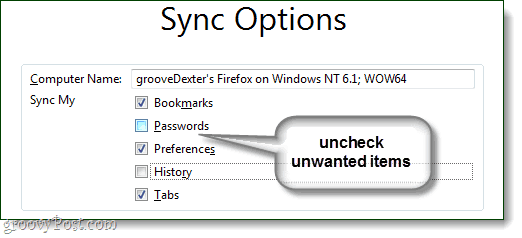
Passaggio 5
Firefox ora ti fornirà la tua chiave di sincronizzazione appena generata. È molto importante non perdere questo numero! Scrivilo, stampalo, screenshot e salva, fai tutto il necessario per ricordarlo. Personalmente, copio il mio su un file di testo e lo scarico nel mio Dropbox o e-mail in modo da poterlo accedere ovunque.
Se perdi questo numero e perdi l'accesso a un dispositivo sincronizzato, non sarai più in grado di accedere al tuo account di sincronizzazione; non sarai inoltre in grado di registrare lo stesso indirizzo email per creare un nuovo account. Mozilla (Firefox) non mantiene questo numero sul proprio server, quindi nessuno sarà in grado di recuperarlo per te.
Una volta eseguito il backup, ClicIl prossimo.
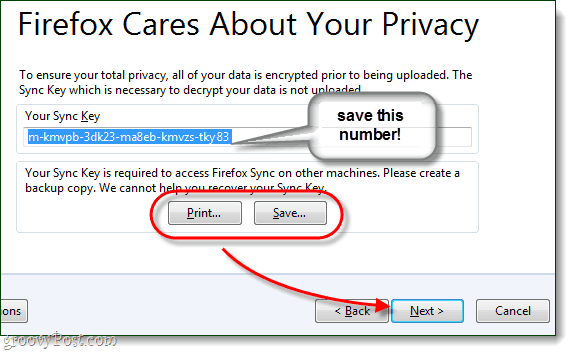
Passaggio 6
Risolvi il puzzle captcha e ClicIl prossimo.
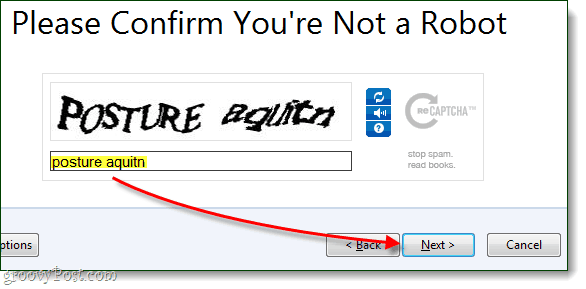
Fatto!
Il tuo account di sincronizzazione di Firefox è impostato e il tuo client Firefox 4 è ora sincronizzato con il server. Dopo di te Clicfinire verrai portato automaticamente alla seguente pagina: http://www.mozilla.com/en-US/firefox/sync/firstrun.html
Ora puoi iniziare ad aggiungere altri dispositivi al tuo account di sincronizzazione di Firefox 4 e continueremo a seguirlo di seguito.
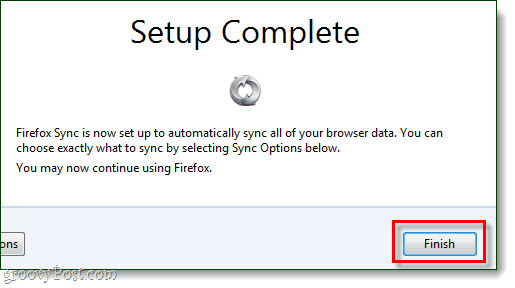
Collegamento di un altro computer
Passo 1
In Firefox sul tuo computer aggiuntivo, Aperto nel menu Opzioni.
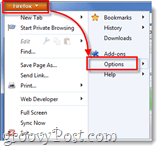
Passo 2
Clic il Sync scheda nel menu opzioni, quindi ClicImposta Firefox Sync.
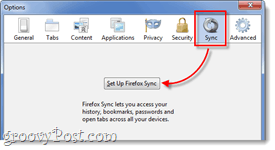
Passaggio 3
Il prossimo Clic il pulsante in basso nella pagina di sincronizzazione di Firefox, intitolato Collegare.
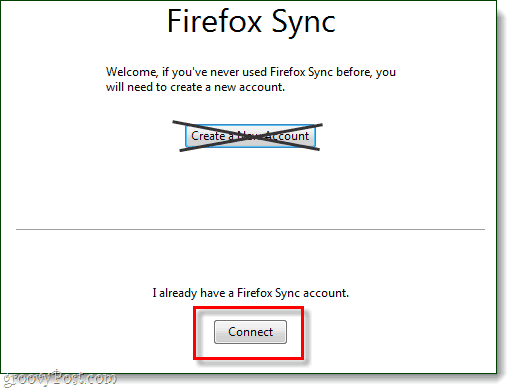
Passaggio 4
Nella pagina Aggiungi un dispositivo, Clic il link in basso che dice "Non ho il dispositivo con me.”
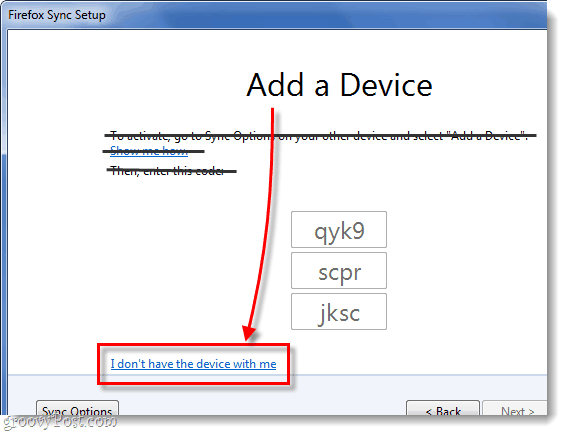
Passaggio 5
genere nel tuo account di sincronizzazione di Firefox 4 indirizzo e-mail e password. Poi genere nel nostro Chiave di sincronizzazione. ClicIl prossimo Al termine.
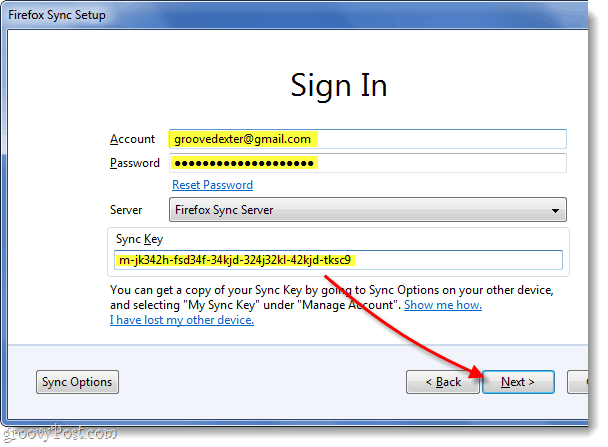
Fatto!
Il tuo account Firefox 4 è ora sincronizzato su un altro computer. Puoi ripetere questo processo tutte le volte che vuoi. Ho tutti i miei computer in esecuzione su un account Firefox Sync e mantiene le cose solide. Essere in grado di saltare facilmente tra i computer senza perdere le mie schede di navigazione aperte è una funzione davvero utile da avere.
Ora non resta che aggiungere la sincronizzazione di Firefox al tuo telefono, di seguito parleremo del processo per Android.
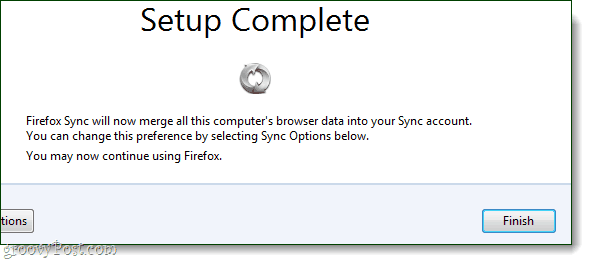
Sincronizzazione di un telefono Android
Passo 1
Innanzitutto, avrai bisogno di App Android per Firefox. * Una volta installata l'app, Aperto il App Firefox.
Sulla parte esterna del telefono stampa il menù pulsante e quindi RubinettoPreferenze sullo schermo del telefono.
*Se stai usando Dolphin o qualche altro browser, ci sono plugin che faranno la stessa cosa ma per mantenere le cose semplici non ne parleremo oggi.
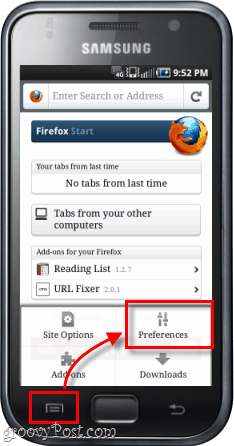
Passo 2
Nella scheda delle preferenze principali, Clic il Collegare pulsante.
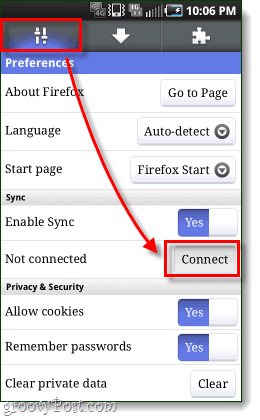
Passaggio 3
Ora abbiamo due diverse opzioni.
opzione 1: Se hai un computer vicino con Firefox già sincronizzato, è il più semplice. Le tre righe di numeri e lettere dovranno essere digitate nel client Firefox 4 di un computer sincronizzato e analizzeremo di seguito.
opzione 2: In alternativase non ci sono computer sincronizzati nelle vicinanze, puoi semplicemente RubinettoNon sono vicino al mio computer e poi inserisci il tuo nome account (che è in realtà il tuo indirizzo email), Password e chiave di sincronizzazione.
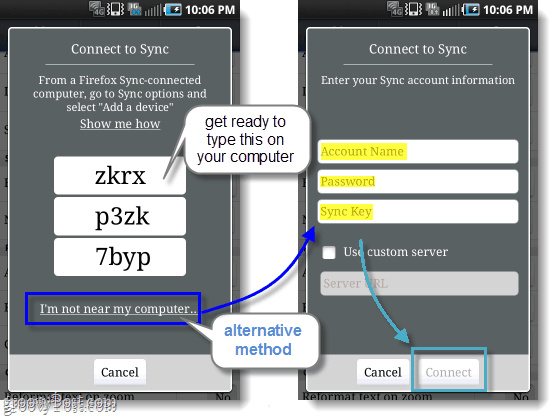
Passaggio 4
Supponendo che tu sia andato con l'opzione 1, ora è necessario accedi al tuo computer sincronizzato'S Browser Firefox 4. Aperto sul Opzioni finestra e quindi nella scheda Sincronizzato ClicAggiungi un dispositivo.
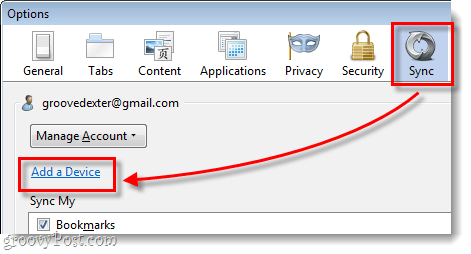
Passaggio 5
genere nelle 3 file di lettere e numeri così come appaiono sul tuo telefono Android, quindi ClicIl prossimo.
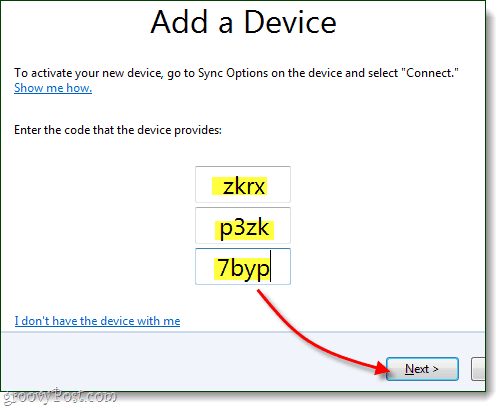
Fatto!
Il telefono dovrebbe aggiornarsi automaticamente e ora è sincronizzato. Nella pagina delle preferenze ora puoi vedere l'account con cui sei sincronizzato e l'opzione di disconnessione (non sincronizzata) è anche disponibile. Ora le tue schede e altri elementi del browser dovrebbero essere collegati a quelli sul tuo computer e viceversa.
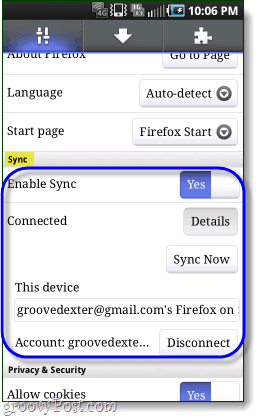
Come annullare la sincronizzazione di Firefox 4 sul computer
Se vuoi sbarazzarti della sincronizzazione di Firefox, sei arrivato nel posto giusto in questa pagina. La rimozione della sincronizzazione di Firefox cancellerà anche le tue preferenze e le informazioni sull'account sul tuo client Firefox 4.
Passo 1
Aperto su Firefox 4 Opzioni finestra, quindi sulla scheda Sincronizza Clic il Disattiva questo dispositivo collegamento.
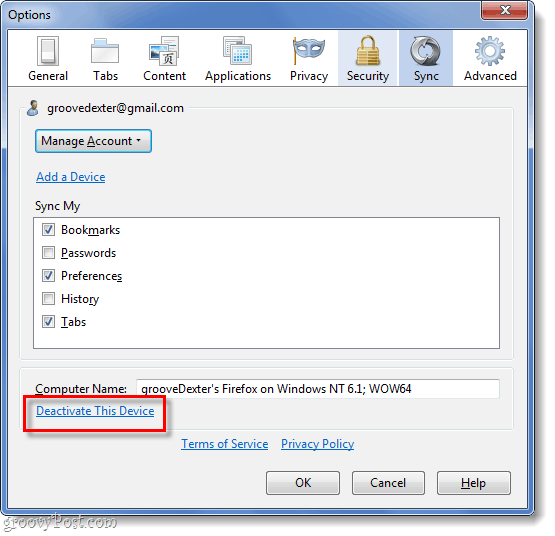
Passo 2
Clic il Ripristina tutte le informazioni link per confermare che si desidera annullare la sincronizzazione.
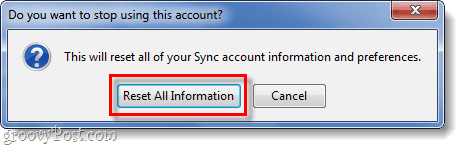
Completamente fatto!
Ora conosci i dettagli della configurazione e dell'eliminazione della sincronizzazione in Firefox 4 per il tuo computer e Android. Ci piace molto la sincronizzazione e siamo felici di aver scritto questa guida, quindi se l'hai trovato utile o informativo lascia un commento qui sotto e facci sapere cosa ne pensi!